Vous vous êtes décidé à ouvrir un compte MailChimp pour profiter de la puissance et la facilité d’utilisation de cette plateforme d’e-mailing ? Voici la démarche à effectuer pas à pas, en français !
Rendez-vous sur mailchimp.com. Une fois sur le site, cliquez sur bouton Sign Up Free.
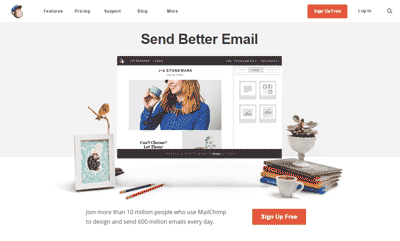
Vous êtes alors invité à entrer votre adresse e-mail, vous choisir un nom d’utilisateur (Username) et à indiquer un mot de passe (Password).
Cela fait, cliquez sur le bouton Create My Account.
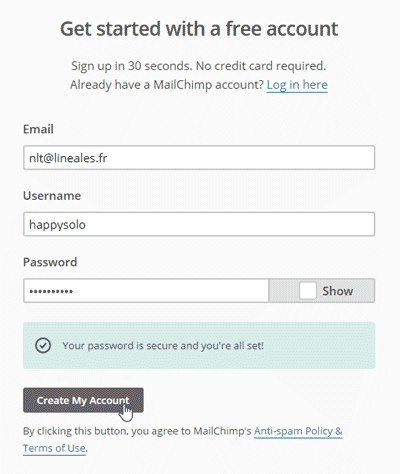
MailChimp vous signale alors que votre compte a été créé et qu’un e-mail de validation vous a été envoyé.
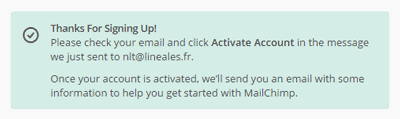
Rendez-vous dans votre boîte mail et cliquez sur le bouton Activate Account.
Vous êtes alors redirigé vers MailChimp pour compléter vos informations.
Compléter les informations
Indiquez votre prénom (First name) et nom (Last name), puis répondez à quelques questions sur vous, votre association ou votre entreprise.
- Le nombre de personne dans votre organisation (About how many people are in your organization ?)
- L’ancienneté de votre organisation (About how old is your organization)
- Avez-vous une liste d’e-mails à importer dans MailChimp (Do you have a list of emails to import into MailChimp ?)
- Créez vous ce compte pour un client (Are you setting this up for a client ?)
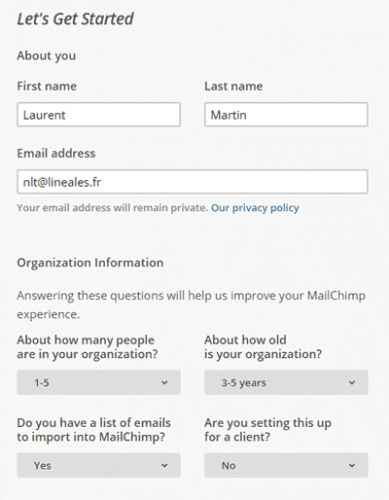
Indiquez ensuite le nom de votre organisation (à défaut votre nom), l’adresse de votre site Web (Website URL) et votre adresse postale. MailChimp vous demande vos coordonnées pour se conformer aux réglementations en vigueur dans le domaine de l’emailing et dans le cadre de la lutte contre le spam.
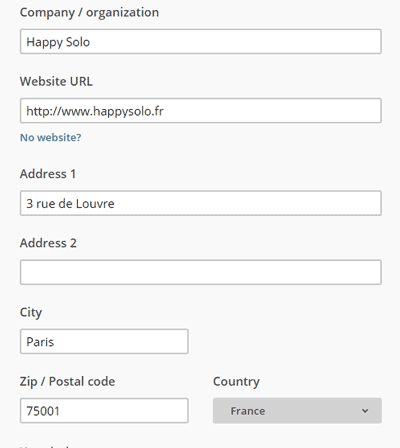
Indiquez ensuite votre domaine d’activité. Si vous êtes une association, sélectionnez l’entrée Non-Profit. Cela vous permettra de bénéficier d’une réduction sur les tarifs si un jour vous décidiez de passer à une offre payante.
Précisez ensuite votre fuseau horaire (Time zone) : GMT +1:00 Western European Time pour la France par exemple.
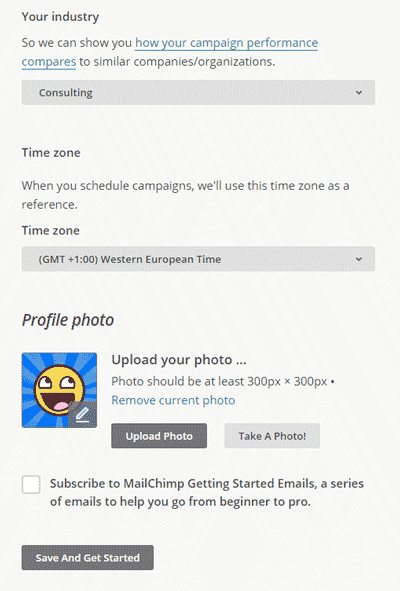
Téléchargez si vous le désirez une photo de profil (Upload Photo) et cochez la case Subscribe to MailChimp Getting Started Emails pour recevoir une série de mails d’initiation à la plateforme (en anglais).
Cliquez enfin sur le bouton Save And Get Started.
Vous êtes prêt à utiliser MailChimp. Vous voila redirigé vers votre tableau de bord (Dashboard).
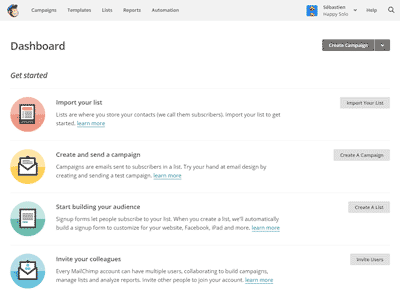

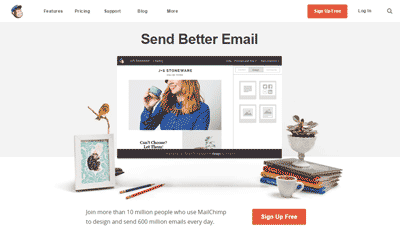
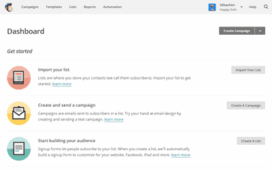
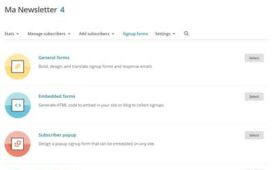
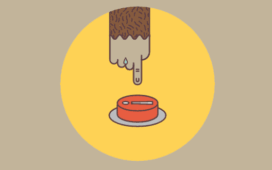
J’ai crée un compte mailchimp en utilisant une adresse laposte.net, mais les messages envoyés par mailchim finissent bien trop souvent dans les spam avec ce genre d’annonce: « L’adresse depuis laquelle ce message a été expédié est associée au domaine laposte.net, mais les tests d’authentification requis de laposte.net n’ont pas permis de la valider. En savoir plus « .
Pénible… Vous savez avec quels grands services d’email cela fonctionne (si possible qui ne soit pas gmail, yahoo ou outlook….)?